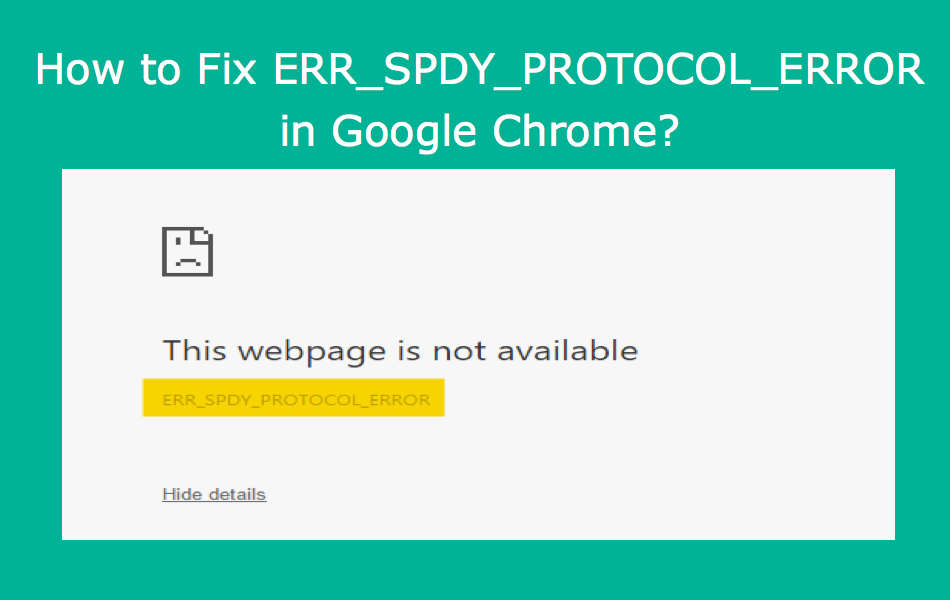修复Chrome中的ERR_SPDY_PROTOCOL_ERROR
Chrome 无疑是最受欢迎的网络浏览器,击败了 Edge 和 Mozilla Firefox。 它已成为许多计算机用户的默认网络浏览器。 不过,不管更新频繁,也不是万无一失。 使用 Google Chrome 浏览网页时,您可能偶尔会遇到各种错误,包括 ERR_SPDY_PROTOCOL_ERROR。 这是世界各地人们面临的最常见的与 Chrome 相关的错误之一。 幸运的是,ERR_SPDY_PROTOCOL_ERROR 很容易通过正确的解决方案进行修复。
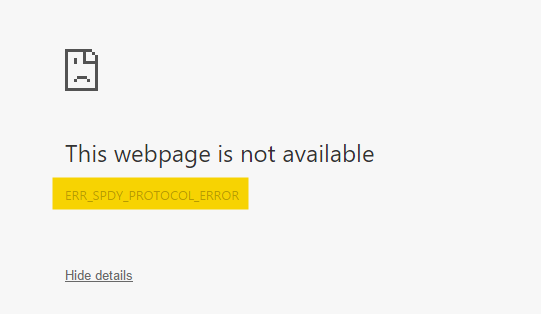
推荐:WordPress Blog Designer Pro插件
修复 Chrome 中的 SPDY_PROTOCOL 错误
SPDY 是 Google Chrome 使用的一种协议,用于为网页访问提供安全性并提高加载速度。 但是,Google 已停止使用 Chrome 版本 51 的 SPDY,这会为某些用户触发 ERR_SPDY_PROTOCOL_ERROR。 它通常发生在用户访问启用 HTTPS 的网站时。 使用以下解决方案之一修复ERR_SPDY_PROTOCOL_ERROR。
- 将 Chrome 更新到最新版本
- 清除浏览历史记录和 cookie
- 检查 PC 和 Mac 上的防病毒程序
- Flush Chrome 套接字池
- 更新 IP 地址
- 使用隐身模式
- 检查网络影响程序,如 VPN
- 使用 Chrome 清理工具删除恶意软件
解决方案 1:更新 Chrome 浏览器
谷歌浏览器会定期更新,有时更新会包括重要的功能增强。 如果您的 Chrome 浏览器版本较旧,并且仍然支持 SPDY 协议,则可以显示错误消息。 转到 URL“chrome://settings/help”。 Chrome 会自动寻找最新的更新。

这是解决大多数 ERR_SPDY_PROTOCOL_ERROR 问题的非常有效的解决方案。 但在极少数情况下,您可能需要使用其他解决方案。
解决方案 2:清除 Cookie 和缓存
旧的缓存和 cookie 可能会导致您的浏览器出现问题。 由于网站使用 HTTPS 协议进行更新,您的旧 cookie 可能仍具有 HTTP 版本。 如果站点的 HTTP 版本未正确重定向到 HTTPS 版本,则可能导致 ERR_SPDY_PROTOCOL_ERROR。 在这种情况下,清除缓存文件和 cookie 应该有助于解决此问题。 按着这些次序:
- 单击浏览器右上角的三个垂直点图标,然后选择设置。
- 向下滚动,直到找到“高级”选项。 单击它以显示更多选项。
- 检查隐私和安全部分以获取“清除浏览数据”选项。

- 从时间范围下拉菜单中选择所有时间。 单击“清除数据”按钮开始清除 Web 浏览器的 cookie 和缓存文件。
- 等到该过程完成后,重新启动浏览器并验证问题是否已解决。
如果此解决方案有效,则意味着 ERR_SPDY_PROTOCOL_ERROR 是由于系统中存在错误的 cookie 和缓存文件。
解决方案 3:配置防病毒程序
在某些情况下,您的防病毒程序过于严格并会触发 ERR_SPDY_PROTOCOL_ERROR。 如果您怀疑防病毒程序是可能的原因,那么重新配置它是个好主意。 执行此操作的方法取决于程序的类型。 按着这些次序:
- 您的防病毒程序应该有一个设置页面,并检查它是否具有网络防护功能。
- 将您无法访问的网站添加到排除列表。 您应该知道,在访问这些被排除的网站时,您不会受到完全的保护,因此您应该确保只排除高度信任的网站。
- 此外,在 Windows Defender 等某些应用程序中,您可能需要在允许的应用程序列表中添加 Chrome 以允许 Chrome 正常工作。

- 重新启动浏览器以确保问题已完全解决。
解决方案 4:刷新 Chrome 套接字池
在 Chrome 浏览器中刷新套接字应该很容易做到。 按着这些次序:
- 打开 Chrome 网络浏览器并在地址栏中键入 URL“chrome://net-internals/#sockets”。
- 将显示一个页面,显示浏览器中的所有套接字。 找到“刷新套接字池”按钮并单击它以清除套接字。
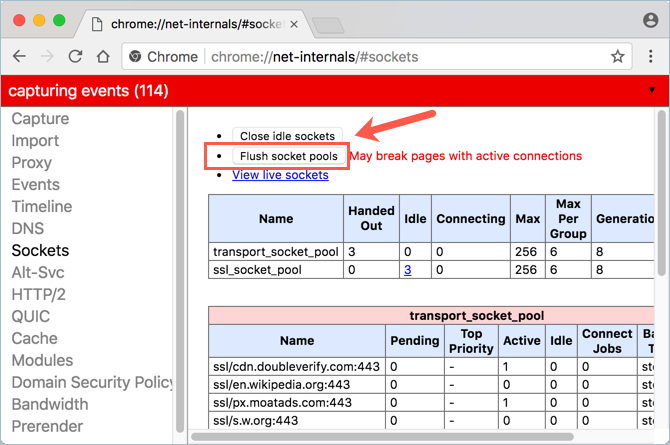
- 请记住在刷新套接字池之前关闭所有活动的浏览器会话。 否则活动会话可能会中断。
正确清除套接字后,您可能能够访问以前有问题的网站。
修复其他 Chrome 错误:
解决方案 5:更新 IP
更新 IP 地址应该可以有效解决 ERR_SPDY_PROTOCOL_ERROR 问题。 按照以下步骤在 Windows 10 中更新 IP,您还可以分配静态 IP 地址以获得稳定的 Internet 连接。
- 右键单击开始按钮并选择“Windows PowerShell (Admin)”选项。
- 在命令提示符下输入“ipconfig/flashdns”并回车。 您的 DNS 应该被刷新。
- 输入“ipconfig/release”并按回车键重置一个新的IP地址。
- 重新启动浏览器并检查问题是否已解决。
在 Mac 上按照以下步骤更新您的 IP 地址。
- 单击 Mac 左上角的 Apple 图标,然后转到“网络”设置。
- 选择活动的网络连接,然后单击“高级”按钮。
- 在“TCP/IP”选项卡下,单击“更新 DHCP 租约”以更新 IP 地址。
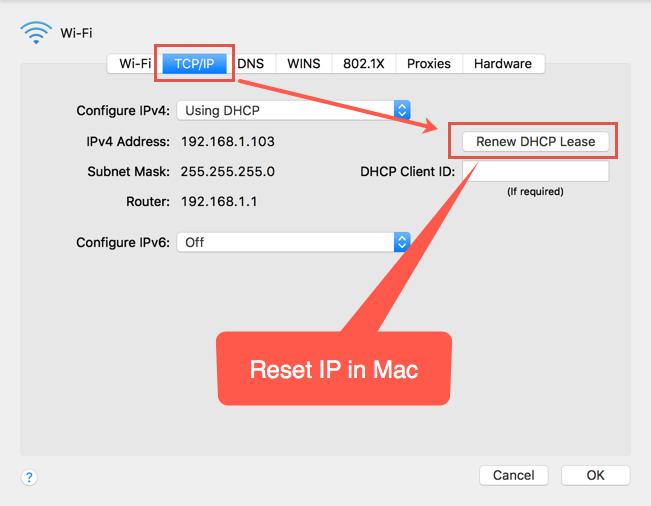
解决方案 6:使用隐身模式
通过使用隐身模式,您应该能够解决 ERR_SPDY_PROTOCOL_ERROR 问题。 按着这些次序:
- 单击浏览器右上角的三个垂直点。 选择“新建隐身窗口”。
- 或者只需在 Windows 上按“Shift + Control + N”,在 Mac 上按“Shift + Command + N”,即可在 Chrome 中打开隐身会话。
- 打开您以前无法访问的网站。
解决方案 7:检查影响网络的程序
防病毒、Web 过滤器、防火墙、代理服务器和 VPN 如果过于严格,可能会导致 ERR_SPDY_PROTOCOL_ERROR。 检查这些程序是否阻塞了连接。 您还可以在防病毒程序的排除列表中添加有问题的站点以检查它是否有帮助。 按照以下步骤将站点添加到排除列表中; 它可能会因您使用的防病毒软件而异,
- 检查防病毒程序的设置选项。
- 转到网络防护罩保护功能。
- 将有问题的网站添加到排除列表中,这样对这些网站的访问将不受限制。 确保这些网站安全可靠,因为您在访问它们时不会受到保护。
解决方案 8:使用 Chrome 清理工具
在 Windows 操作系统上,Chrome 清理工具应该可以帮助您解决许多问题,包括 ERR_SPDY_PROTOCOL_ERROR。 转到 Chrome 清理工具站点并下载清理工具。 手动安装它并按照屏幕上的说明扫描并从您的 PC 中删除恶意软件。
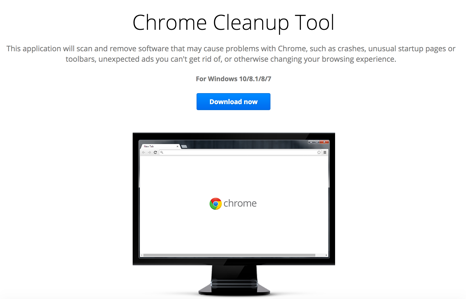
总结
修复 ERR_SPDY_PROTOCOL_ERROR 就是清除旧数据并进行一些调整。 在大多数情况下,上述解决方案应该可以帮助您有效地修复 ERR_SPDY_PROTOCOL_ERROR。